Schenken ist eine Funktion, die es den Mitgliedern Ihrer Website ermöglicht, Mitgliedschaften und Pakete zu erwerben und diese dann an beliebige Personen zu verteilen.
Konfigurieren Sie das Schenken auf Ihrer Website
Ein Mitglied kann jede bezahlte Mitgliedschaft oder jedes Bundle auf Ihrer Website als Geschenk kaufen. Die einzige Bedingung ist, dass der Käufer ein Mitglied Ihrer Website sein muss, um ein Geschenk zu kaufen. Es ist nicht erforderlich dass das Mitglied die kostenpflichtige Mitgliedschaft oder das Bundle für sich selbst erwirbt.
Nicht-Mitglieder können Geschenke kaufen, indem sie sich zunächst für eine kostenlose Mitgliedschaft anmelden. Sie können entweder eine bestehende kostenlose Mitgliedschaft nutzen, oder Eine kostenlose Mitgliedschaftsstufe erstellen speziell für Geschenkkäufer. Wenn Sie sich jedoch dafür entscheiden, diese Option anzubieten, ist es sehr wichtig, die Anmeldeseite so zu gestalten, dass bestehende Mitglieder sich bei ihren Konten anmelden können. Wenn ein bestehendes zahlendes Mitglied das Anmeldeformular für die kostenlose Geschenkmitgliedschaft verwendet, wird es auf die kostenlose Stufe zurückgestuft, und alle damit verbundenen Abonnements werden gekündigt.
Wie ein Geschenk gekauft wird
Wenn ein Mitglied ein Geschenk kaufen möchte, muss es sich nur auf Ihrer Website anmelden und die Kassenseite besuchen (über den Kauf-Link) für die Mitgliedschaft oder das Bundle, das sie erwerben möchten.
Dort sehen sie ein Kontrollkästchen, in dem sie gefragt werden, ob sie das Produkt als Geschenk kaufen möchten:
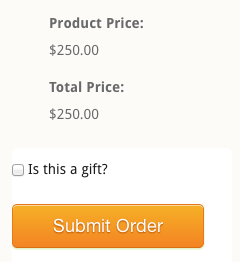
Auf der Standard-Kassenseite, die mit MemberMouse verteilt wird, gibt es eine Mitgliederentscheid SmartTag die bedingt das Kontrollkästchen "Ist dies ein Geschenk?" hinzufügt, wenn ein eingeloggtes Mitglied einen Kauf tätigt:
[MM_Member_Decision isMember='true']<p>[MM_Form_Field type='input' name='gift'] Ist dies ein Geschenk?</p>[/MM_Mitglieder_Entscheidung]Im SmartTag "Mitgliederentscheid" können Sie den Text konfigurieren, der neben dem Kontrollkästchen für die Schenkung angezeigt werden soll. Standardmäßig wird "Ist dies ein Geschenk?" angezeigt, aber Sie können dies nach Belieben ändern.
Wenn Sie das Kontrollkästchen "Ist dies ein Geschenk?" auf Ihrer Kassenseite nicht sehen, fehlt der erforderliche Code auf Ihrer Kassenseite, oder Sie sind nicht als Mitglied angemeldet. Bitte lesen Sie diesen Artikel, um erfahren Sie, wie Sie Ihre Kassenseite aktualisieren können, um SmartTags™ für Geschenke einzubinden..
Sobald das Kästchen angekreuzt wurde, fährt das Mitglied, das das Geschenk kauft, mit der Kasse wie gewohnt fort. Nachdem die Zahlung abgeschlossen ist, wird das Mitglied auf die Seite Konfirmation Seite. Dort sehen sie eine Bestätigung, dass das Geschenk gekauft wurde, und einen Link, über den sie das Geschenk versenden können:
Wenn die Geschenkbestätigung nicht auf Ihrem Konfirmation Seite, dann fehlt der SmartTag für den Geschenklink oder der Kauf war kein Geschenk.
giftLinkWenn die Bestellung mit einem Produkt verbunden ist, das als Geschenk gekauft wurde, wird hier der Link ausgegeben, über den der Kunde das Geschenk einlösen kann.
Kann in Verbindung mit dem SmartTag MM_Order_Decision verwendet werden, um sicherzustellen, dass der Link nur angezeigt wird, wenn ein Geschenk gekauft wurde (d. h. MM_Order_Decision isGift='true'.../MM_Order_Decision).
Anmerkung: Dieses besondere Attribut kann nur auf Bestätigungsseiten verwendet werden. Die Aufnahme in Push-Benachrichtigungen oder der Versuch, über Push-Benachrichtigungsskripte darauf zuzugreifen, wird nicht unterstützt.
Wie das Kontrollkästchen für Geschenke auf der Kassenseite kann der in diesem Artikel beschriebene Code bearbeitet werden, um den Wortlaut dieser Nachricht nach Belieben zu ändern, aber es ist wichtig, dass der Geschenklink selbst vorhanden ist.
Ein Mitglied kann auch alle Geschenke, die es gekauft hat, in seinem Mein Konto Seite.
Wie ein Geschenk eingelöst und verwaltet wird
Es gibt zwei Möglichkeiten, wie ein Mitglied, das ein Geschenk gekauft hat, auf den Geschenklink zugreifen kann, um das Geschenk einzulösen. Der erste ist der Link, der auf der Konfirmation Seite unmittelbar nach dem Geschenkkauf, wie oben beschrieben.
Der zweite Weg führt über die Website des Mitglieds Mein Konto Seite. Am Ende der Seite Mein Konto Seite sehen die Mitglieder eine Liste aller Geschenke, die sie gekauft haben:
Sie können sehen, wann das Geschenk gekauft wurde, welches spezifische Produkt gekauft wurde und welchen Status das Geschenk hat. Wenn das Geschenk noch nicht eingelöst wurde, dann Geschenk-Link anzeigen angezeigt, auf die das Mitglied klicken kann, um eine Lightbox mit dem Link zum Geschenk zu öffnen.
Die Mitglieder können auch laufende Geschenkabonnements über ihre Mein Konto Seite:

Laufende Zahlungen für Geschenkabonnements werden vom Käufer abgewickelt. Der Empfänger beansprucht den Produktzugang für sein Konto, ist aber nicht für die Zahlung verantwortlich. Wenn also ein Mitglied eine Geschenkmitgliedschaft kündigen oder die Rechnungsdaten aktualisieren muss, kann dies von diesem Bereich aus geschehen.
Beachten Sie, dass die Rechnungsstellung für Geschenkabonnements zum Zeitpunkt des Kaufs und nicht zum Zeitpunkt der Einlösung des Geschenks beginnt.
Geschenk einlösen Kernseite
Wenn MemberMouse installiert wird, ist eine der wichtigsten Seiten, die erstellt werden, die Geschenk einlösen Hauptseite. Dies ist die Seite, zu der die Kunden geleitet werden, wenn sie ein Geschenk einlösen. Die Seite Geschenk einlösen Kernseite hat die gleiche SmartTag-Konfiguration wie die Kassenseite, aber durch die Erstellung einer separaten Seite sind einzigartige Layout- und Stylingoptionen möglich. Lesen Sie diesen Artikel, um Weitere Informationen finden Sie auf der Seite Geschenkkern einlösen.
Details zu Mitgliedergeschenken verwalten
Verwalten über die Mitgliederdetails
Wenn ein Mitglied ein Geschenk kauft, erscheint ein neuer Menüpunkt in Angaben zum Mitglied Bereich für dieses Mitglied:
Administratoren können sehen, wann das Geschenk gekauft wurde, welches Produkt gekauft wurde, den Status des Geschenks und den Geschenklink (falls das Geschenk noch nicht eingelöst wurde):
Verwalten über das Geschenkeprotokoll
Verfügbar in MemberMouse v2.4.0 und höher, gibt es auch eine Geschenke Log.
Das Geschenke-Protokoll ermöglicht es dem Administrator, alle als Geschenke getätigten Einkäufe an einem Ort zu sehen. Der Administrator kann sehen, ob, wann und von wem das Geschenk eingelöst wurde, und er kann auf den Geschenklink zugreifen, wenn das Geschenk noch nicht eingelöst wurde. Das Geschenke-Protokoll kann über das Menü "Protokolle" aufgerufen werden.
Folgen Sie diesem Link, um weitere Einzelheiten über das Geschenkeprotokoll zu erfahren.
 Blog
Blog Podcast
Podcast Unterstützung
Unterstützung Kunden-Login
Kunden-Login




